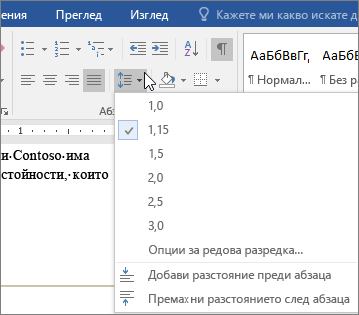Съвет: Видеото не е на вашия език? Опитайте да изберете Скрити надписи
Както в Word, така и в PowerPoint имате много опции, когато става въпрос за това как искате да изглеждат абзаците ви.
Промяна на подравняването на абзац
-
Изберете абзаците, които искате да промените.
-
За да ги центрирате, изберете Начало > център
-
За да ги подравните по дясното поле, изберете Начало > Подравняване отдясно
-
За да подравните и двете полета, изберете Начало > Двустранно подравняване
Промяна на разредката на абзац
-
Изберете абзаците, които искате да промените.
-
Изберете Начална > ред и разредка на абзац.
-
Изберете опция.
Добавяне на водещи символи или номериране
-
Изберете абзаците, които искате да промените.
-
Изберете Начало > Водещи символи или Номериране.
Промяна на отстъпите на абзац
-
Изберете абзаците, които искате да промените.
-
Изберете Начало > Увеличи отстъпа или Намали отстъпа.
Искате още информация?
Създаване на висящ отстъп в Word за уеб
Както в Word, така и в PowerPoint имате много опции, когато става въпрос за това как искате да изглеждат абзаците ви.
Например можете да промените начина, по който са подравнени абзаците, колко далеч са с отстъп и колко място има между тях.
За да започнете, изберете абзаците, които искате да промените, и в раздела Начало изберете желаната опция в групата Абзац .
По подразбиране по-голямата част от текста е подравнен по лявото поле, но можете да го центрирате, да го подравните по дясното поле или да го подравните двустранно по двете полета.
Изберете бутона Разредка на редове и абзаци , за да промените разстоянието между редовете или разстоянието преди или след абзаците.
Можете също да добавите Водещи символи или Номериране.
За да създадете отстъп за абзаците, изберете бутона Увеличи отстъпа или изберете бутона Намали отстъпа , за да го върнете обратно.
Без значение как искате да изглеждат абзаците, всичко, което ви трябва, е тук, в групата Абзац .